Điện thoại Android nay đã có thể được dùng làm khóa bảo mật vật lý cho tài khoản Google
Bạn đang lo ngại về vấn đề bảo mật đối với các tài khoản của mình? Google vừa tung ra một phương thức bảo mật thông qua xác thực hai yếu tố mới, cho phép bạn dùng điện thoại làm khóa bảo mật vật lý.
Nói một cách dễ hiểu, nếu bạn có một chiếc điện thoại chạy Android 7 hoặc cao hơn, bạn có thể sử dụng thiết bị vật lý này để đăng nhập vào các ứng dụng và dịch vụ Google trên một thiết bị khác mà không cần phải sử dụng một thiết bị mã khóa khác.
Để sử dụng tính năng mới này, bạn sẽ cần kết nối điện thoại với máy tính thông qua Bluetooth bằng trình duyệt Chrome, và Chrome sau đó sẽ dùng điện thoại để xác thực đăng nhập. Công nghệ mới này có thể được tận dụng để đăng nhập vào Gmail, G Suite, Google Cloud, và bất kỳ dịch vụ nào của Google sử dụng chuẩn xác thực FIDO.
Tất nhiên, bạn nên biết rằng trước khi Google giới thiệu phương thức mới này, đã có khá nhiều cách khác cho phép bạn sử dụng điện thoại để đăng nhập vào các ứng dụng và dịch vụ của Google, bao gồm Google Prompt. Tuy nhiên, Prompt không đòi hỏi điện thoại phải đặt gần máy tính mới được đăng nhập - có nghĩa là ai đó có thể thử và can thiệp vào tài khoản của bạn mà không cần phải động tay vào điện thoại bạn dùng để xác thực.
Có nhiều lý do giải thích tại sao kích hoạt xác thực hai yếu tố là một điều nên làm - nhưng lý do hiển nhiên nhất là nó về cơ bản sẽ giúp ngăn chặn bất kỳ ai đăng nhập vào tài khoản của bạn, cho dù họ đã nắm được mật mã trong tay. Mức độ bảo mật của các phương thức xác thực hai yếu tố cũng không giống nhau - nhưng phương thức mà Google vừa tung ra có thể xem là "siêu bảo mật" vì nó đòi hỏi điện thoại của bạn phải đặt gần máy tính mới cho phép đăng nhập.
Cách thức thực hiện
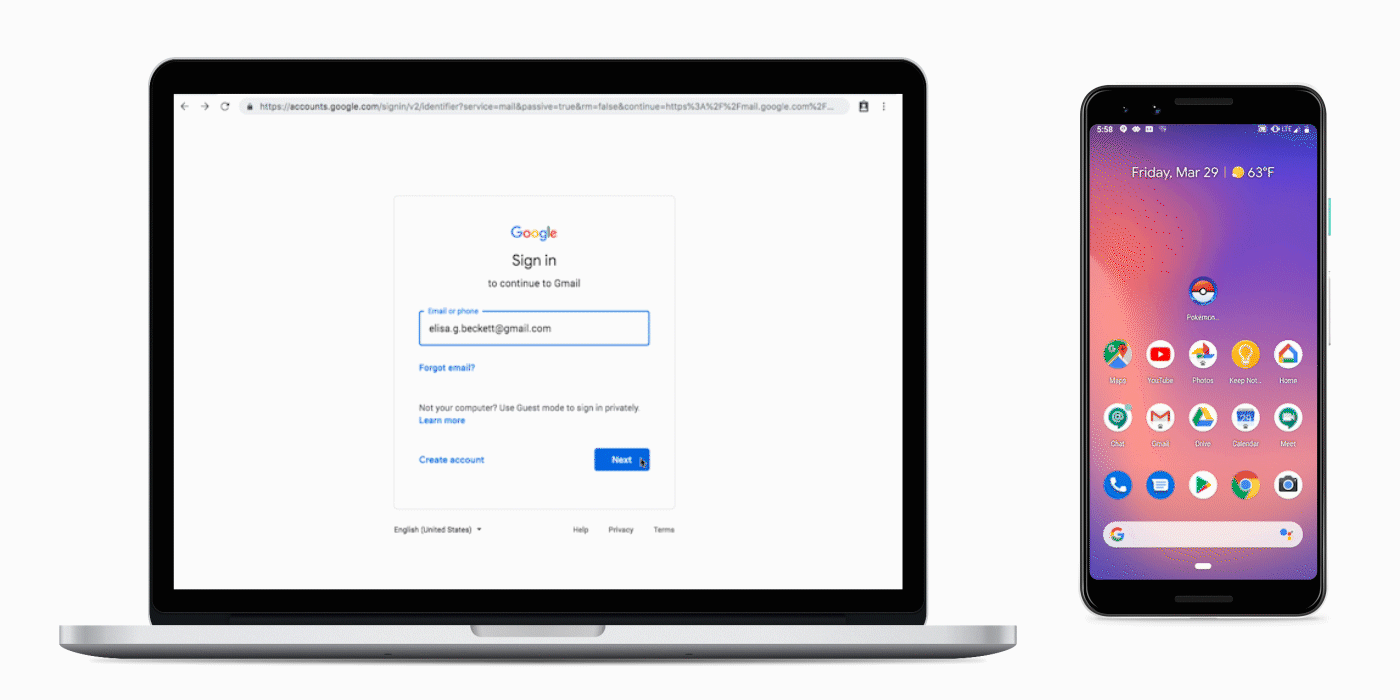
Kích hoạt xác thực hai yếu tố bằng điện thoại khá đơn giản. Chỉ cần bạn làm theo các bước sau:
1. Đảm bảo bạn đang dùng điện thoại chạy Android 7 hoặc mới hơn, và trình duyệt Chrome trên macOS, ChromeOS, hay Windows 10.
2. Đăng nhập vào tài khoản Google trên điện thoại Android, kích hoạt Bluetooth.
3. Vào trang myaccount.google.com/security trên trình duyệt Chrome trên máy tính, nhấn nút "two-step verification".
4. Nhấn tùy chọn "add a security key" và chọn điện thoại của bạn từ danh sách các thiết bị hiện ra.
Lúc này, bạn đã có thể sử dụng điện thoại cho việc xác thực hai yếu tố khi đăng nhập vào các dịch vụ Google trên bất kỳ trình duyệt Chrome nào rồi.
Tham khảo: DigitalTrends
NỔI BẬT TRANG CHỦ

Nhà sáng lập TSMC nhận định về Intel: Sẽ tốt hơn nếu không cố chen chân vào mảng sản xuất chip, đáng lẽ nên tập trung vào AI
Morris Chang, nhà sáng lập TSMC, đã thẳng thắn nhận định chiến lược kinh doanh của Intel, cho rằng "Đội Xanh" đáng lẽ không nên bước chân vào lĩnh vực sản xuất chip và thay vào đó nên tập trung vào thị trường AI.

Chủ tịch Huawei tự hào khoe Mate 70 là điện thoại với chip 100% Made in China: "Tự chủ ngành bán dẫn đã trở thành hiện thực"
